С Ubuntu 17.10, Canonical направи голяма сделка относно отпадането на работната среда на Unity в полза на Gnome Shell. В по-голямата си част феновете на Linux бяха развълнувани, тъй като Unity не е точно най-популярната среда за десктоп в общността. Въпреки това, не всички бяха доволни. Както се оказва, много хора обичат Единството и разчитат на него ежедневно. Ако Ubuntu Unity все още е част от ежедневието ви и отлагате надстройката от 16.04, почивайте лесно, тъй като е възможно да получите настолната среда на Unity на Ubuntu 18.04 LTS.
Забележка: Използвате ли Ubuntu 17.10? Следвайте инструкциите в урока по-долу. Описаните инструкции работят и за тази версия на Ubuntu.
Инсталиране на Unity в Ubuntu 18.04
За да инсталирате десктопа на Ubuntu на Unity, ще трябваотворете прозорец на терминала. За съжаление не е практично да инсталирате тази работна среда от софтуерния център на Ubuntu, тъй като се появяват някои подкани на системно ниво, които изискват взаимодействие с потребителя. Отворете прозорец на терминала и използвайте актуализация команда за опресняване на Ubuntu и проверка за актуализации.
sudo apt update
Работещи подходяща актуализация е добра идея, когато инсталирате нов софтуер, катоновият софтуер, който инсталирате, вероятно ще бъде в най-добрия случай, когато всичко е актуално. След като изпълните командата за опресняване, ще забележите, че терминалът казва, че Ubuntu има някои актуализации, готови за инсталиране. Инсталирайте тези актуализации, като следвате подходяща актуализация с ап ъпгрейд команда. Не забравяйте да добавите -y до края на командата за автоматично приемане на инсталацията, в противен случай ще трябва да го направите ръчно.
sudo apt upgrade -y
В този момент е безопасно да инсталирате работната среда на Unity на компютър Ubuntu 18.04. За да направите това, въведете следната команда.
sudo apt install ubuntu-unity-desktop
Изпълнението на тази инсталация не е като инсталираненормален софтуер. Това е пълна среда за работния плот, която се предлага със собствени конфигурации и настройки, които трябва да бъдат оправени. За Unity по-голямата част от това се грижи (с изключение на мениджъра за вход).
В Ubuntu 17.10, Canonical изваден LightDM като приложение за мениджър на вход по подразбиране, тъй като по подразбиране те вече не използват Unity. В резултат на това Ubuntu 18.04 няма настолния мениджър на Unity. Когато стартирате командата за инсталиране на десктопа на Unity на 18.04, вие също ще имате възможност да превключите всичко обратно към LightDM.
Не се притеснявайте! Това не е абсолютно задължително и Ubuntu трябва да работи отлично, използвайки работния плот на Unity без него. Ако обаче пропуснете средата на работния плот на Unity и я искате на 18.04, също е добра идея да преминете от GDM към LightDM.

За да превключите, прочетете прозореца за подкана, който се появява втерминалът. Прочетете съобщението и натиснете клавиша „OK“. След това преминете към следващата страница и използвайте клавишите със стрелки на клавиатурата, за да маркирате „LightDM“. Натиснете Enter, за да запазите избора си. След това Ubuntu ще премине към използване на LightDM по подразбиране.
Когато инсталацията завърши, Ubuntu трябва да използва мениджъра за влизане в LightDM, а работният плот на Ubuntu Unity трябва да бъде инсталиран.
Преминаване към единство
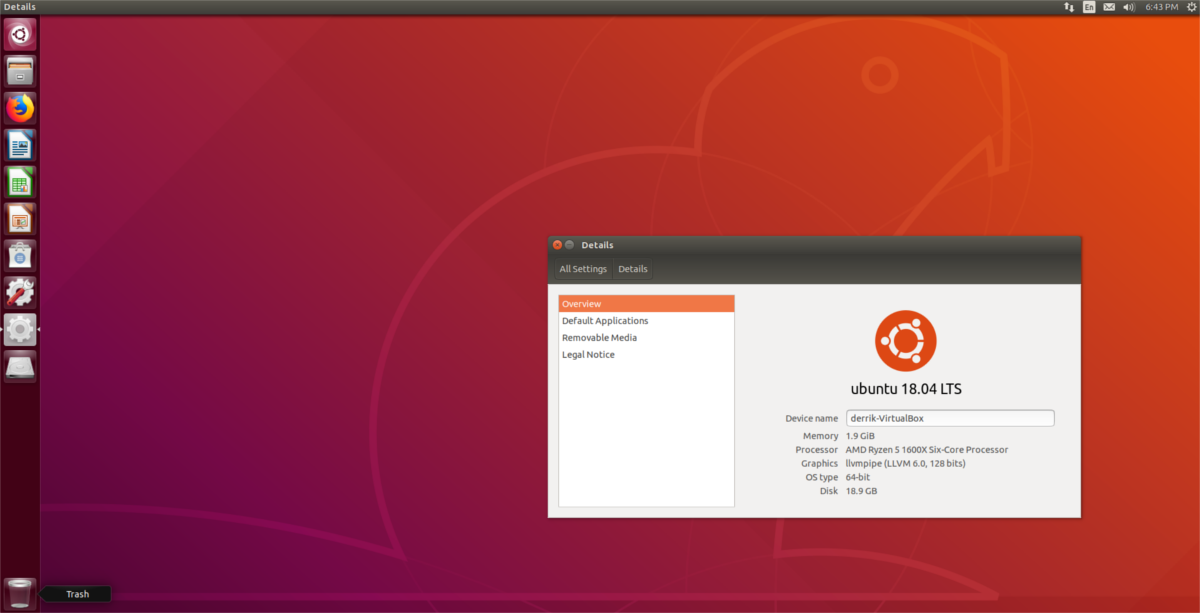
Работният плот на Unity е инсталиран на вашия компютър Ubuntu. Следващата стъпка в процеса е реално да започнете да използвате новия работен плот. Ако сте решили да запазите GDM, потърсете бутона „изход“ в Gnome Shell, щракнете върху него и се върнете в менюто на GDM. Щракнете върху логото на зъбното колело, маркирайте „Unity“ и го изберете.
След това изберете вашия потребител, въведете правилната парола и влезте в Unity. Използвате LightDM? Рестартирайте вашия компютър. Когато вашият компютър завърши рестартирането, ще бъдете готови да използвате Unity.
Щракнете върху логото до потребителското име по подразбиране, маркирайте „Unity“ и кликнете върху него. Въведете вашата парола и влезте, за да получите достъп до работния плот на Unity.
Деинсталиране на Unity
Решихте, че не искате да използвате Unity в Ubuntuвече? Ако искате да го деинсталирате, започнете, като излезете от сесията на Unity и отново в Gnome Shell. Деинсталирането на работен плот, докато сте влезли, може да наруши нещата и потенциално да направи вашия компютър неизползваем.
След като влезете обратно в Gnome, отворете терминал и изпълнете командата за деинсталиране.
sudo apt remove ubuntu-unity-desktop
Инсталирането на работния плот на Unity сваля много зависими програми, така че изпълнението на тази команда за премахване не е достатъчно. За да се отървете напълно от всичко, изпълнете:
sudo apt autoremove
И накрая, ако сте прехвърлили своя мениджър за вход от Gnome Desktop Manager в Light Desktop Manager, ще трябва да го върнете към настройките по подразбиране. Направете това с:
sudo dpkg-reconfigure gdm3
Преминете през менюто за избор, маркирайте GDM3 и натиснете клавиша Enter, за да потвърдите избора си. След това рестартирайте вашия Linux компютър. След рестартиране вече няма да видите LightDM, но GDM като преди.
При влизане деинсталирайте LightDM и Unity ще бъдат премахнати изцяло:
sudo apt uninstall lightdm --purge
След стартиране на деинсталиране с чистка команда, всички следи от LightDM ще бъдат изчезнали от вашия Linux компютър.













Коментари